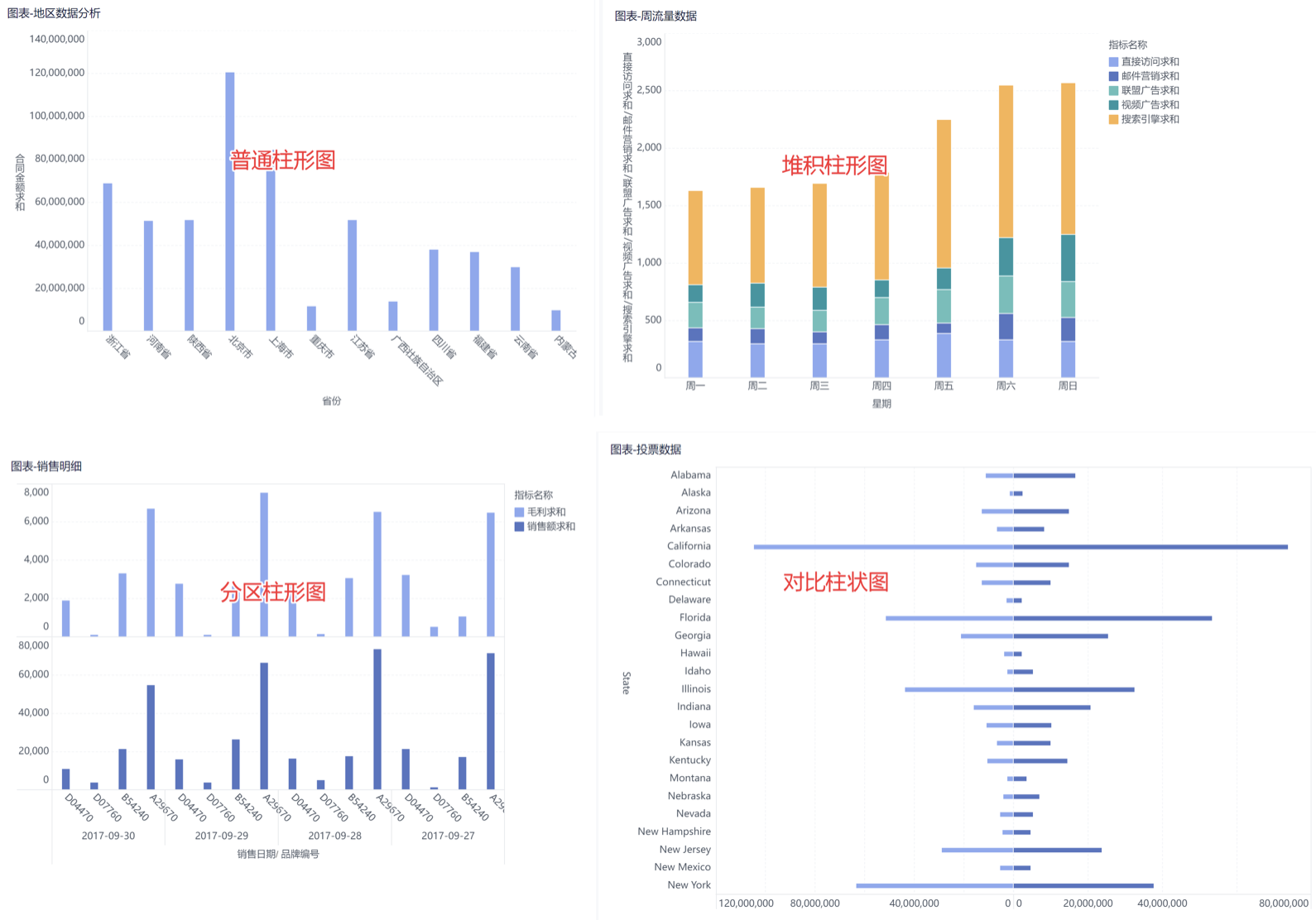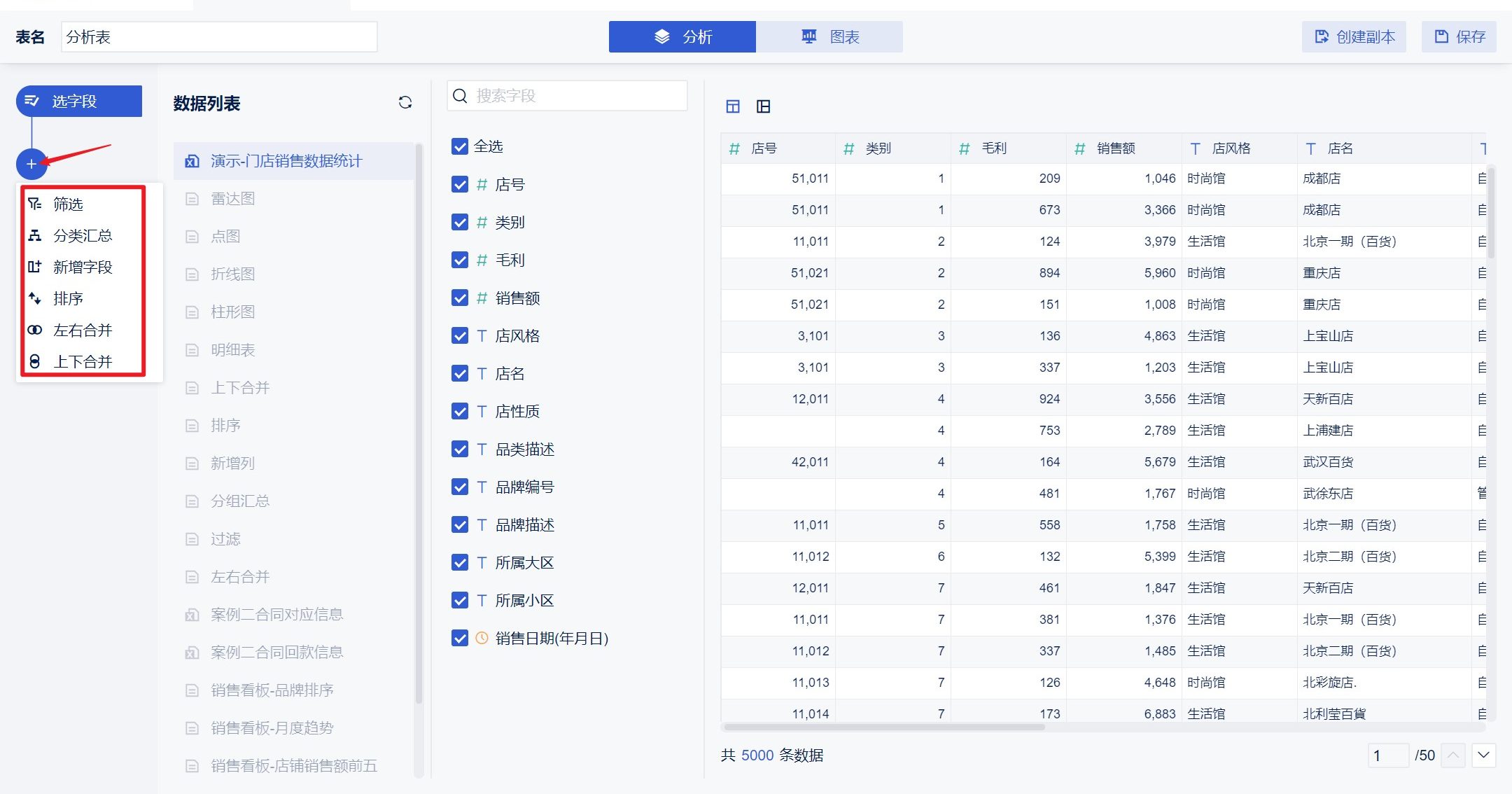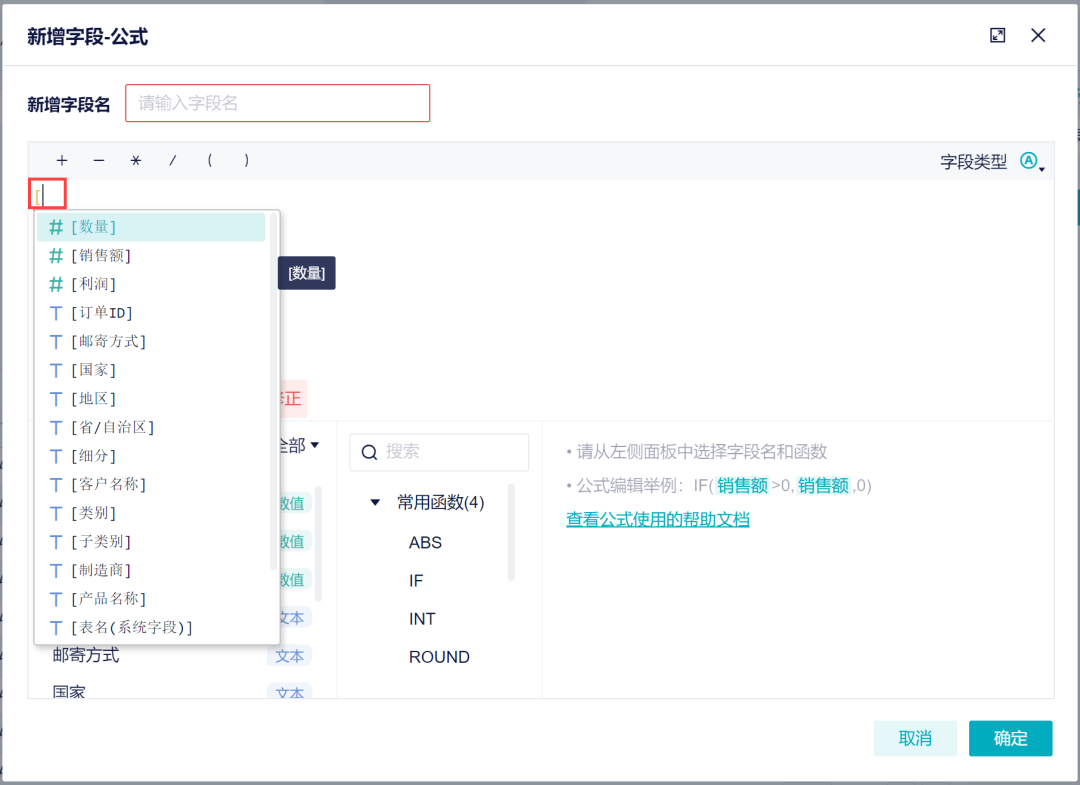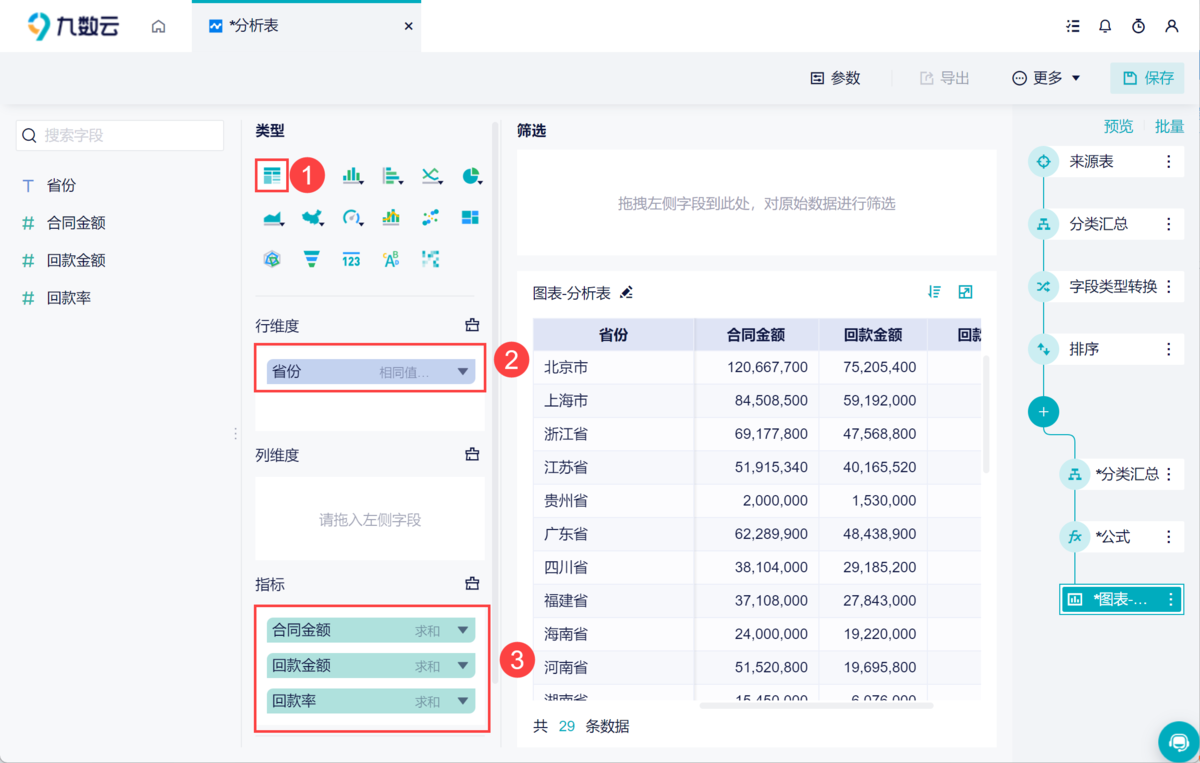不用VBA不用Powerquery,这种方法可以轻松合并多个excel表格 | 帆软九数云

在工作过程中,我们有时会遇到合并多个excel表格的问题:
- 将一个 Excel 工作簿中的多个工作表合并成一个工作表
- 将多个 Excel 工作簿合并成一个工作簿
- 将多个 Excel 工作簿的工作表合并成一个工作表
表格数量太多,一个一个复制粘贴很麻烦,那么怎么进行合并才能最准确高效呢?
网络上能搜索到不少使用VBA和Power query的方法。对于一些小白来说,可能完全不会代码,只能勉强当个代码的搬运工,这种情况下怎么去合并多个excel表格比较好呢?我们可以使用另外一种比较简便的方法,这种方法可以处理以下类型的多表格合并问题:
1.excel类型一样(列的数量/命名也完全一样)的多表格合并
(这个是下载下来的标准表格,格式什么的完全一样,一天一个数量很多)
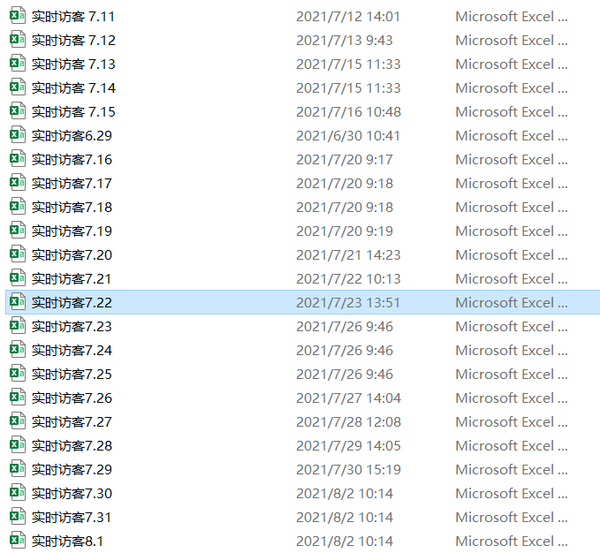
2. excel类型一样(但是 列的数量/命名什么的不一样)的多表格合并
(这种情况多是不同系统下下来的数据,数据的命名格式有出入)
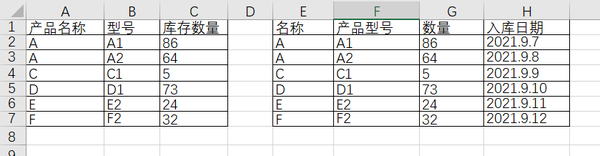
3.excel类型不一样(但是里面有部分列是一样的)的多表格合并
(这种情况多是不同模块的数据需要汇总)

下面我说一下具体怎么合并多个excel表格:
excel类型一样的合并,可以直接用九数云分析工具中的【上下合并】。选择要合并的表格,如果列的命名完全一致,系统会自动进行匹配合并,如果命名不一致,可以手动选择匹配后合并。这样我们只用选择好要合并的表,自动合并即可。
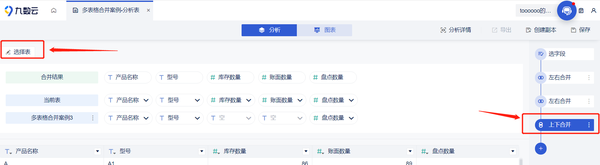
excel类型不一样的合并,可以用九数云分析工具中的【左右合并】,选择好合并依据后,进行左合并,右合并,交集合并,并集合并等,或者自定义合并方式。
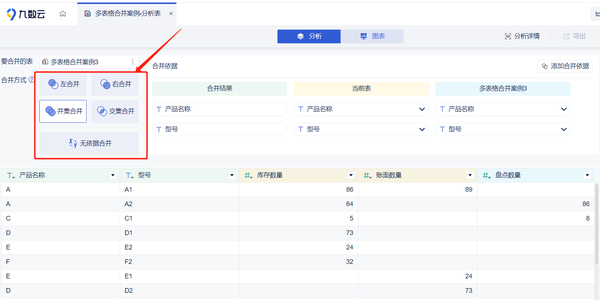
合并好的数据可以下载成csv格式或者xls,xlsx格式。这种合并多个excel表格的方法可以处理百万行的数据,完全不会卡顿,流水数据很多的小伙伴可以试一试!

热门产品推荐

九数云BI是一个人人都可轻松上手的零代码工具,您可以使用它完成各类超大数据量、超复杂数据指标的计算,也可以在5分钟内创建富有洞察力的数据看板。企业无需IT、无需大量资源投入,就能像搭积木一样搭建企业级数据看板,全盘核心指标综合呈现,用数据驱动商业决策。